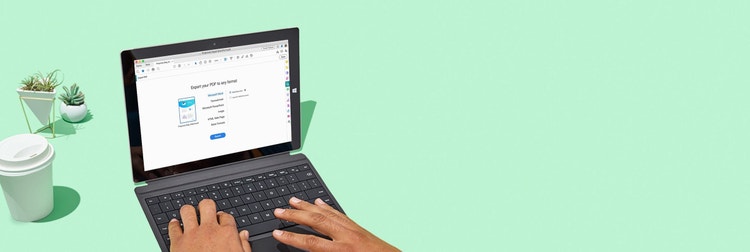PDF-Inhalte über die Zwischenablage in Microsoft Word-Dokumente einzufügen, ist nicht nur lästig – es kostet auch Zeit. Jetzt kannst du PDF-Dateien mit wenigen Klicks als formatierte Dateien im DOCX- oder DOC-Format ausgeben und dir damit bei neuen Projekten viel Arbeit ersparen.